MainConcept Live Encoderは、一般的な放送およびOTTビデオワークフローを簡素化するために設計されたオールインワンのエンコーディングエンジンです。HEVCとAVCコーデックを搭載し、オプションでGPU デコードが可能です。また、NVIDIA とIntel Quick Sync Videoによるエンコーディングも内蔵しています。MainConcept Live Encoderは、一般的な入力ソースを使用して、グラフィックユーザーインターフェイスまたはRESTを使用して、リアルタイムでマルチスクリーン配信用にコンテンツをパッケージ化することができます。 API.
Live Encoderを使用すると、すべてのコンシューマーデバイスと互換性のあるオーディオビジュアルコンテンツをインジェスト、準備、ストリーミングするライブワークフローを設定できます。ビデオ配信オプションには、CDNへの直接配信、RTMP経由のオンラインビデオ、ZixiやSRTのような低遅延プロトコルが含まれますが、これらに限定されません。
MPEG-H DCオーディオ作成に加え、出力ストリーミング・プロトコルには以下が含まれます:RTMP、RTSP、Zixi、SRT、TS over UDP/HTTP、MPEG-DASH、HLS、MP4アーカイブファイル。Live Encoderは、コントリビューションとディストリビューションの両方のエンコーディングワークフローで使用できます。
MainConcept Live Encoderは無料体験版です。処理された動画にはウォーターマークが追加され、音声は断続的にミュートされます。フルバージョンのLive Encoderを導入したい場合は、MainConcept on Linodeのウェブサイトをご覧ください。
Marketplace アプリのデプロイ
LinodeMarketplace では、クラウドマネージャーを使用してコンピュートインスタンス上にソフトウェアを簡単にデプロイすることができます。完全な手順については、 Marketplace Appsを始めるを参照してください。
- クラウドマネージャーにログインし、左のナビゲーションメニューから Marketplaceリンクを選択します。Linode作成ページが表示されます。 Marketplaceタブが表示されます。
- Select App」セクションで、デプロイしたいアプリを選択します。
- Creating a Compute Instance(コンピュートインスタンスの作成)ガイドの手順とアドバイスに従って、フォームを完成させます。選択したMarketplace Appによっては、利用可能な追加構成オプションがあります。互換性のあるディストリビューション、推奨プラン、およびこのMarketplace Appで利用可能な追加の構成オプションについては、以下の「構成オプション」のセクションを参照してください。
- Linodeの作成]ボタンをクリックします。Compute Instanceがプロビジョニングされ、完全に電源が入ったら、ソフトウェアのインストールが完了するのを待ちます。この前にインスタンスの電源を切ったり再起動したりすると、ソフトウェアのインストールに失敗する可能性があります。
- アプリが完全にインストールされたことを確認するには、「Get Started withMarketplace Apps > Verify Installation( アプリを使い始める)」を参照してください。インストールが完了したら、「Getting Started After Deployment(デプロイ後に始める)」セクションの指示に従ってアプリケーションにアクセスし、使用を開始します。
導入時間の目安: MainConcept Live Encoderは、Compute Instanceのプロビジョニング終了後、5~10分以内に完全にインストールされます。
設定オプション
- 対応ディストリビューション CentOS ストリーム 9
- 推奨プランMainConcept Live Encoder には 16GBDedicated CPU またはShared CPU Compute Instance をお勧めします。
MainConceptライブ・エンコーダ・オプション
- SSL 生成用の電子メール・アドレス(必須):配置中に作成された SSL 証明書に関する連絡に使用する連絡先電子メール アドレスです。Webサーバー管理者のメールアドレスである必要があります。
限定ユーザー(オプション)
オプションで以下のフィールドに入力すると、新しいCompute Instanceの限定ユーザーを自動的に作成することができます。これは、追加のセキュリティ対策として、ほとんどのデプロイメントで推奨されています。このアカウントは スッド グループでコマンドを実行する際に、昇格されたパーミッションを提供します。 sudo の接頭辞があります。
- sudoの限定ユーザー。制限付きユーザーとして希望するユーザー名を入力します。
- 限定ユーザーのパスワード。新しいユーザーのための強力なパスワードを入力します。
- 限定ユーザのSSH公開鍵。公開鍵認証で(パスワードを入力せずに)限定ユーザーとしてログインする場合は、ここに公開鍵を入力します。鍵ペアの生成方法については、「SSH鍵ペアの作成」および「サーバーでの公開鍵認証の設定」を参照してください。
- Disable root access over SSH:ルートユーザーがSSHでログインできないようにするには、[はい]を選択します(推奨)。ただし、一度ログインした後はrootユーザーに切り替えることができ、Lishからrootでログインすることも可能です。
カスタムドメイン(オプション)
カスタムドメインを自動的に設定したい場合は、まずLinodeのネームサーバーを使用するようにドメインを設定する必要があります。これは通常、レジストラを通して直接行います。ドメインでLinodeのネームサーバーを使用するを参照してください。これが完了したら、Marketplace アプリの以下のフィールドに入力します:
- LinodeAPI トークン:カスタムドメインのDNSレコードを管理するためにLinodeの DNS ManagerカスタムドメインのDNSレコードを管理するためにLinodeの API パーソナルアクセストークンを作成してください。サブドメインとドメインフィールド(以下に説明)と一緒に提供された場合、インストールはLinodeを経由してDNSレコードを作成しようとします。 API. API アクセストークンの取得を参照してください。このフィールドを提供しない場合、DNSプロバイダを通してDNSレコードを手動で設定し、新しいインスタンスのIPアドレスを指定する必要があります。
- サブドメインです。 など、使用したいサブドメインを指定します。 www にとって
www.example.com. - ドメイン。 example.comのように、使用したいドメイン名です。
デプロイ後のスタートアップ
MainConcept Live EncoderMarketplace アプリがデプロイされると、ブラウザで MainConcept Live Encoder Dashboard にログインできます。
- ブラウザを開き、デプロイの最初に作成したドメインに移動します。ドメインを使用しなかった場合は、Compute InstanceのrDNSを使用できます:
203-0-113-1.ip.linodeusercontent.com
rDNSの表示と設定については、「IPアドレスの管理」ガイドを参照してください。 - ログインプロンプトがロードされたら、次のように入力する。
adminのように。 ユーザ名 とadminのように。 パスワード.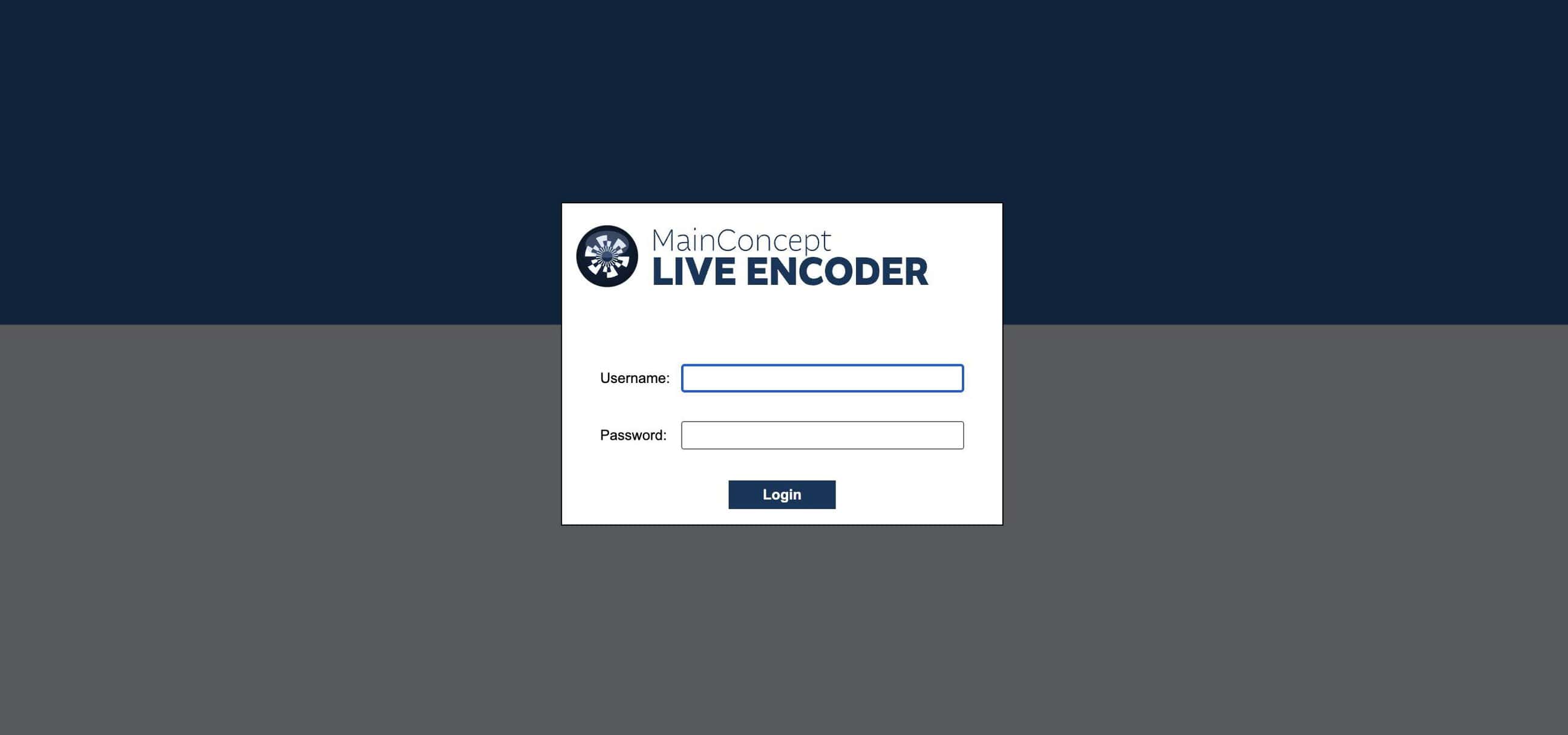
重要: MainConcept Live Encoder インスタンスにログインした後、デフォルトのパスワードを必ず変更してください。パスワードを変更するには、[Users] タブを選択し、"admin" というユーザーを見つけて、[Op] オプションをクリックします。
参加するには
使い方やリソースについてはMainConcept Live Encoder の公式ドキュメントをご覧ください。ツールやソフトウェア自体のサポートについては、サイドバーの情報からMainConceptのサポートに問い合わせるか、MainConceptのコミュニティフォーラムを検索してください。
